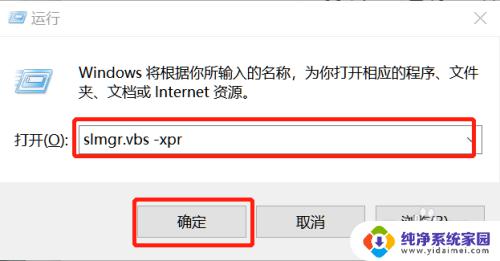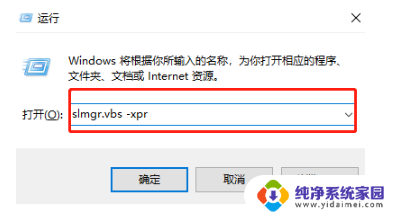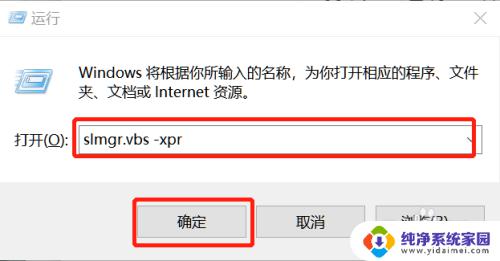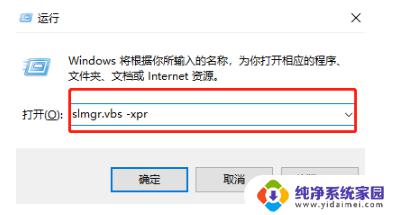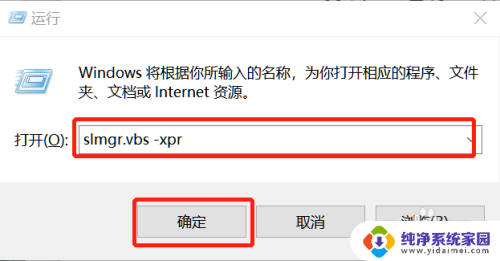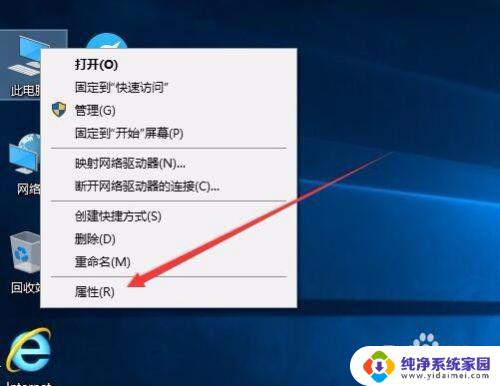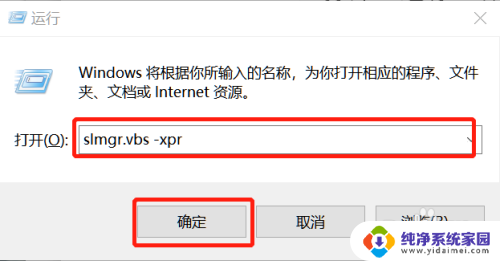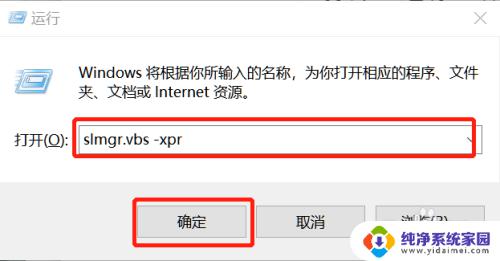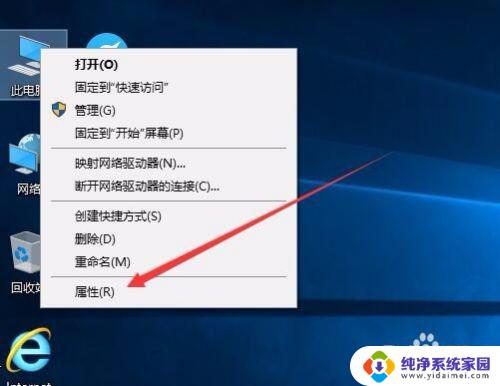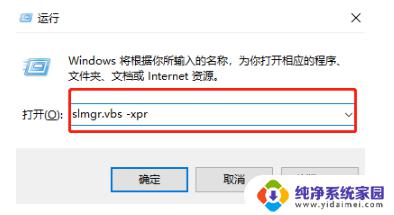这么看win10激活时间 怎么在win10系统中查看激活时间
更新时间:2023-11-01 15:42:19作者:xiaoliu
这么看win10激活时间,随着Windows 10操作系统的广泛应用,了解系统激活时间对于用户来说变得愈发重要,在使用Windows 10系统的过程中,我们可能会想要查看系统的激活时间,以便了解系统的使用情况和激活状态。在Windows 10系统中,我们应该如何查看系统的激活时间呢?接下来将详细介绍几种简便的方法,帮助您快速找到Windows 10系统的激活时间。
具体步骤:
1.在键盘上按下“win”+“R”按键,出现“运行”窗口后输入命令“slmgr.vbs -xpr”,最后点击“确定”。
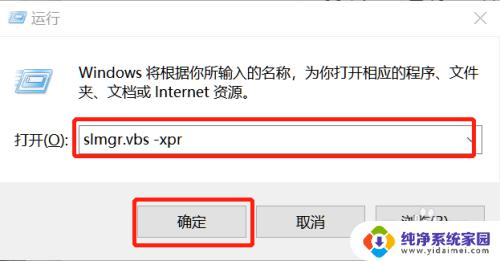
2.这时候电脑会直接弹出一个窗口,提示我们电脑的过期时间。点击“确定”将此窗口关闭。
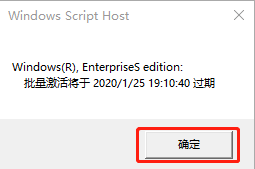
3.如果有的小伙伴想要查看更加详细的电脑激活信息,再次按下键盘的“win”+“R”按键。在弹出的运行窗口中输入命令“slmgr.vbs -dlv”后点击确定。
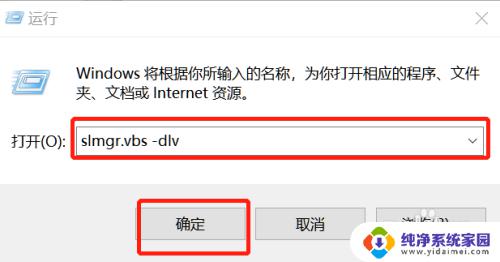
4.这时候电脑就会弹出更加详细的系统激活等信息,点击“确定”关闭窗口。
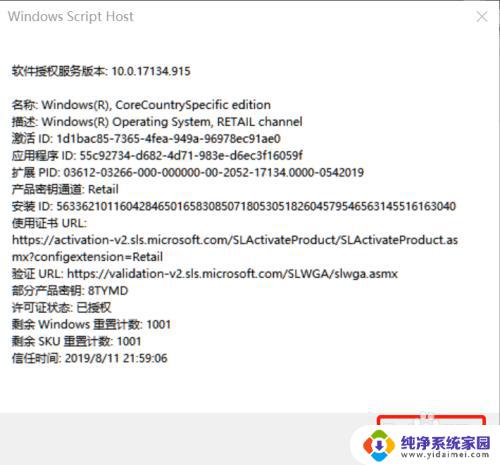
以上就是查看win10激活时间的全部内容,需要的用户可以根据小编的步骤进行操作,希望这些内容能对大家有所帮助。